Korjaus: Virhe 0x0000005D asennettaessa Windows 10: ää
Yritätkö asentaa Windows 10: n uuden kopion järjestelmään ja saat seuraavan virheen: ”Tietokoneesi on käynnistettävä uudelleen. Pidä virtapainiketta painettuna. Virhekoodi: 0x0000005D ”? Tämä virhe ilmenee, kun yrität ajaa tai asentaa Windows-version, jota järjestelmän prosessori ei tue.

Jos haluat asentaa Windows 10: n tietokoneellesi, prosessorin on tuettava fyysisen osoitteen laajennuksen (PAE), NX- ja SSE2-ominaisuuksia. Useimmat järjestelmät tukevat näitä ominaisuuksia, joten jos tämä virhe ilmenee, se on todennäköistä, koska NX ("No eXecute bit") -ominaisuus ei ole käytössä järjestelmässä. Tämä ominaisuus voidaan löytää XD-muodossa (“eXecute Disabled”) BIOS-asetuksissa.
Kuinka korjata virhekoodi: 0x0000005D asentaaksesi Windows 10: n VirtualBoxiin
Sinun on käynnistettävä tietokone uudelleen;
Uudelleenkäynnistyksen jälkeen sinun on painettava näppäimistöltä F2-näppäintä, jotta pääset BIOSiin.
Huomautus: BIOS-käyttöoikeus voi olla erilainen, riippuen järjestelmään asennetusta emolevystä. Kiinnitä huomiota uuteen uudelleenkäynnistyksen jälkeen näkyvään näyttöön ja etsi viesti, joka ilmaisee, mitä näppäintä on painettava, jotta pääset BIOSiin (esimerkiksi F1, F2, F3, Esc tai Delete-näppäimet). Voit tarkistaa, miten pääset BIOSiin tietokoneen dokumentaatioissa.
- Valitse BIOS-osiosta ”Advanced” -ominaisuus;
- Valitse ”CPU Configuration” -toiminto;
- Tarkista, että muistin suojaus ei ole käytössä, ja napsauta sitä;
- Muuta tämä ominaisuus arvoksi "Enabled" (oletusarvoisesti se on poistettu käytöstä);
- Käynnistä järjestelmä uudelleen ja aloita Windows 10: n asentaminen Virtualboxiin kuten normaali;
Tarkista Virtualboxin asetukset, jotka ovat samat kuin seuraavassa esitetyt:
- Siirry Järjestelmä-välilehdelle kohtaan ”Emolevy” ja suorita seuraavat asetukset:
- ”Perusmuisti” on asetettava 4096 Mt: ksi.
- ”Käynnistysjärjestys” -kohdassa sinun täytyy tarkistaa CD / DVD- ja Hard Disk -ominaisuuksien vieressä olevat ruudut.
- Aseta ”Chipset” -asetukseksi PIIX3;
- Aseta “Pointing device” -ominaisuus PS / 2-hiirelle;
- ”Laajennetut ominaisuudet” -osiossa on valittava ”Ota käyttöön I / O APIC” -ominaisuuden vieressä oleva ruutu;
- Suorita "Näyttö" -välilehdessä seuraavat asetukset:
- ”Videomuisti” on asetettava 256 Mt: ksi;
- ”Monitor count” on määritettävä arvoon 1;
- Valitse ”Laajennetut ominaisuudet” -osiossa ruudut ”Ota 3D-nopeutus käyttöön” ja ”Ota käyttöön 2D-videon kiihdytys” -ominaisuudet.
- Siirry "Järjestelmä" -välilehdellä kohtaan "Nopeus" ja suorita seuraavat asetukset:
- Valitse Laitteiston virtualisointi -osiossa valintaruudut "Ota käyttöön VT-x / AMD-V" ja "Ota käyttöön sisäkkäiset hakutoiminnot" -ominaisuudet;
- Siirry "Järjestelmä" -välilehdelle "Prosessori" -valikkoon ja tee seuraavat asetukset:
- ”Prosessori (t)” on asetettava neljään CPU: han (tai järjestelmään integroitujen suorittimien lukumäärään);
- ”Execution Cap” -asetuksen on oltava 100%;
- Valitse "PAE / NX" -ominaisuuden vieressä oleva ruutu "Lisäominaisuudet" -osiossa.
Jos kaikki nämä asetukset ovat oikein, sinun pitäisi pystyä korjaamaan virhekoodi 0x0000005D ja asentamaan Windows 10 Virtualboxiin. Voit vapaasti jättää kommentin alla.

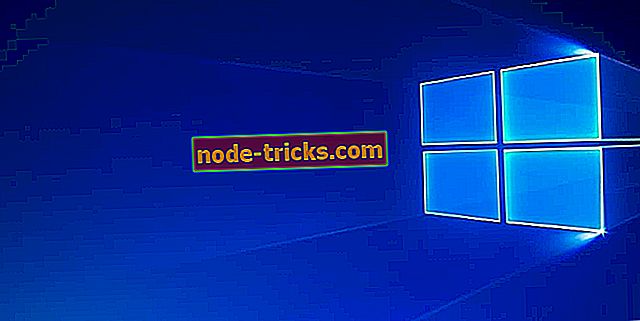

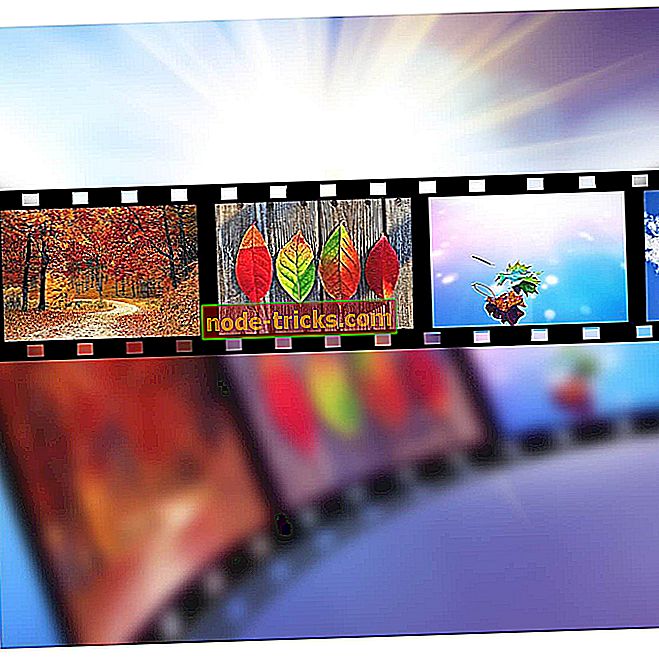




![5 parasta kartan suunnitteluohjelmaa Windows 10: lle [2018 List]](https://node-tricks.com/img/software/603/5-best-map-design-software-4.png)